Oglas
Ostati na vrhu vseh pametnih domačih naprav je lahko izziv. Z več sto konkurenčnih blagovnih znamk, industrijskih standardov in proizvajalčevih aplikacij je upravljanje vsega podobno delu s polnim delovnim časom.
Če pa ste vložili v Googlov ekosistem izdelkov, je nekaj dobrih novic: z eno aplikacijo lahko nadzorujete vse svoje izdelke in nastavitve. Še bolje? Delovala bo celo z obilico izdelkov, ki niso Googlovi.
Aplikacija je Google Home. Da se ne bi zamenjali istoimenski govornik Google Home ReviewGoogle Home je osebni asistent pametnega govorca in prihaja iz podjetja, ki dobesedno ve vse. Googlova naprava v vrednosti 130 USD odgovarja na vprašanja, nadzoruje vaš pametni dom in predvaja glasbo. Bi ga morali kupiti? Preberi več in Google Assistant, aplikacija Google Home, ki se je prej imenovala Google Cast.
Toda s čim se natančno vključuje aplikacija Google Home? Katere lastnosti ponuja? In ali je to res rešitev, ki ustreza vsem, ki ste jo čakali? Če želite izvedeti, preberite branje.
Katere naprave in storitve se podpirajo?
Aplikacija Google Home deluje s katero koli napravo, aplikacijo ali storitvijo, ki se tudi integrira s pametnim zvočnikom Google Home.
Seznam je dolg, vendar lahko storitve in izdelke na splošno razdelimo na tri sklope: avdio, video in pametni dom.
- Zvok - YouTube Music, Google Play Music, Spotify, Radio TuneIn, Pandora, Deezer.
- Video - YouTube, Netflix, Hulu, Filmi Google Play, Google Chromecast.
- Pametne domače naprave - Google Domači zvočnik, Nest, Phillips Hue, Samsung SmartThings, Honeywell, Belkin Wemo, TP-Link, IFTTT. (Več o tem kasneje.)
Aplikacijo lahko uporabljate tako v sistemu Android kot iOS. Oglejmo si podrobno o uporabi aplikacije.
Prenesi — Google Home aplikacija za Android
Prenesi — Aplikacija Google Home za iOS
Zavihki
Ko naložite aplikacijo Google Home, boste na vrhu zaslona videli tri jezičke. So Pazi, Poslušaj, in Odkrijte. Zavihki se uporabljajo predvsem za predvajanje vsebin okoli vašega doma.
Pazi
The Pazi na kartici omogoča iskanje poljubne video vsebine v aplikacijah, ki ste jih že namestili v napravi.
Na vrhu okna se prikažejo povezave za združljive aplikacije. Pomaknite se navzdol in videli boste priljubljenih TV oddaj 12 TV-oddaj, ki jih želite prenesti z Netflixa za vaše potovanjeNetflix vam zdaj omogoča, da prenašate vsebino za ogled brez povezave, toda katere TV-oddaje so pravzaprav vredne prenosa? Ugotovili smo, da je 12 televizijskih oddaj kot nalašč za potovanja poljubne dolžine. Preberi več in filme, ki jih lahko pretakate neposredno na Chromecast, Android TV ali pametno televizijo, ki podpira Chromecast. Samo tapnite želeno oddajo / film in začel se bo samodejno predvajati. Ni vam treba za navigacijo do aplikacije posamezne storitve.
Na dnu strani boste videli a Brskaj povezava. Kliknite ga in lahko boste našli druge video storitve, ki jih podpira Google Home.
Poslušaj
The Poslušaj jeziček deluje na enak način kot Pazi zavihek. Videli boste povezave za aplikacije, ki ste jih že namestili, predlagano vsebino in način iskanja bolj združljivih aplikacij.
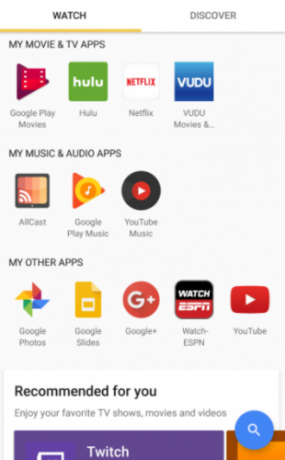
V spodnjem desnem kotu programa Poslušanje in gledanje imata ikono za iskanje. To je univerzalna funkcija iskanja, s katero lahko takoj brskate po vseh povezanih storitvah, ne da bi med aplikacijami preskakali. Izredno dobro deluje na mainstreamu aplikacije, kot je Netflix 10 nišnih pretočnih storitev za tiste, ki sovražijo NetflixStoritve pretočnega prenosa nosijo vsebino glavnega toka. Kaj lahko storite, če želite gledati nekaj malo manj običajnega? Bolje si oglejte te alternativne storitve pretakanja, polne nišne vsebine. Preberi več , vendar je manj zanesljiv za aplikacije, specifične za omrežje.
Odkrijte
The Odkrijte zavihek je resnično uporaben samo, če imate pametni zvočnik Google Home kot del svoje nastavitve. V tem primeru deluje kot Asistent Google: videli boste seznam ustreznih kartic Kaj so kartice Google Now? 3 nasveti za začetekGoogle Now ima ta super vir, napolnjen s karticami, o katerih morda ne bi vedeli, vendar bi morali. Preberi več (na primer prometne informacije ali najnovejše novice).
Tu boste našli tudi ponudbe in druge ponudbe v zvezi z vašimi izdelki. Na primer, morda vam bodo ponudili popuste pri izposoji filmov prek filmov Google Play ali pa boste videli posebne promocije za nekatere Googlove fizične strojne opreme.
Opomba: Morda ne boste videli vseh zavihkov. Odvisno je od tega, katere naprave so v vašem omrežju. Glejte sliko spodaj in potrdite, katere zavihke lahko pričakujete.
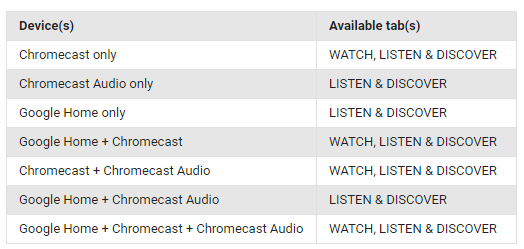
Google Domov
Aplikacija res začne svetlikati, če jo povežete s pametnim zvočnikom Google Home (in s priponko Google Assistant). Služi kot zaslon s predlogi in nadzorno ploščo za vse, kar je povezano z zvočnikom.
Zvočnik sam predstavi številne funkcije:
- Pridobite opomnike.
- Pridobite opozorila o prometu in informacije o prevozu na pot.
- Prejeti vremenske napovedi Kako uporabiti vremensko napoved za avtomatizacijo domaMnogi mislijo, da je avtomatizacija "pametnega doma" namenjena le gekomom, ki imajo kup pripomočkov okoli svojega doma, vendar obstaja nekaj trikov z avtomatizacijo, ki jih lahko naredite brez obremenitev s senzorji. Preberi več .
- Pridobite informacije o lokalnem podjetju.
- Oglejte si (in slišite) svoje koledarske dogodke.
- Načrtujte potovanja in upravljajte lete.
- Ustvarite sezname nakupov Odpravljate po trgovinah z živili? Najboljših 5 aplikacij s seznami nakupovanj za AndroidOglejte si te super aplikacije za seznam nakupovalnih izdelkov, ki vam bodo pomagale ostati organizirani! Preberi več .
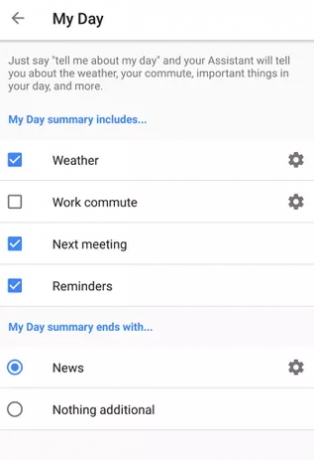
Če želite nastaviti te funkcije in upravljati, pojdite na Meni> Več nastavitev> Moj dan. Videli boste seznam potrditvenih polj za vsako funkcijo, ki je na voljo. Označite tiste, ki jih želite sinhronizirati z aplikacijo in zvočnikom.
Priključitev naprav drugih proizvajalcev
Aplikacija Google Home je uporabno središče tudi za druge pametne naprave v vašem domu.
Podprte naprave drugih proizvajalcev lahko razdelite na tri podkategorije: pametne luči, pametni termostati Iskanje najboljšega pametnega termostata za vaš domIščete dober pametni termostat za vaš dom? Upoštevajte, da so nekateri pametnejši od drugih! Poglejte - ena od teh možnosti je morda vaša rešitev! Preberi več in pametni vtiči.
Tu so podprti proizvajalci za vsako kategorijo:
- Luči - Philips Hue, SmartThings, Wink, TP-Link, LIFX, Osram, Lowes Iris, Lutron Caseta, Emberlight, iDevices, Universal Devices, MobiLinc.
- Termostati - Nest, SmartThings, Honeywell, Wink.
- Vtiči - SmartThings, Wink, Belkin Wemo, TP-Link, Best Buy Insignia, Lowes Iris, Lutron Caseta, iHome, Leviton, Artik Cloud, iDevices, NuBryte, Universal Devices, MobiLinc.
Za vse naprave morate opraviti začetno nastavitev s pomočjo priloženih proizvajalcev aplikacij in portalov. Z aplikacijo Google Home jih lahko povežete šele, ko preverite, ali vsi pravilno delujejo.

Če želite povezati naprave z aplikacijo, pojdite na Meni> Upravljanje doma> Naprave in tapnite + ikono. Izberite ime proizvajalca, katerega izdelke želite povezati, in sledite navodilom na zaslonu.
Vsaki napravi lahko dodelite določeno sobo, jo postavite v novo sobo ali ji daste vzdevek. Ko boste povezali vse, lahko s pametnim zvočnikom ali z Googlovim pomočnikom v svoji mobilni napravi izdate glasovne ukaze.
Uporaba IFTTT
Če vaše želeno dejanje nima že obstoječega glasovnega ukaza, lahko ustvarite svojo s pomočjo IFTTT 10 najboljših receptov IFTTT za pametno avtomatizacijo domaPravi recepti IFTTT za vaš pametni dom vam lahko prihranijo čas, trud in energijo. Pred vami je deset naših najljubših. Preberi več . Ukazi niso del aplikacije Google Home, ampak so del istega procesa in jih je treba na kratko omeniti.
Prenesite aplikacijo IFTTT (Android ali iOS), poiščite Google Assistant in kliknite Povežite se.
Nato tapnite svoje uporabniško ime in pojdite na Nov programček> To in poiščite Google Assistant. Izberite svojega Sprožilec in vnesite do tri načine, kako izgovoriti besedno zvezo. Končno pojdite na Nov programček> To in izberite svojega Ukrep storitev. Nov programček boste našli v Moji apleti meni na vrhu začetnega zaslona IFTTT.
Zgodnji dnevi so
Aplikacija Google Home je nesporno izjemno močna. Ključna aplikacija, ki jo je treba imeti, če okoli sebe uporabljate veliko podprtih naprav.
Vendar pa je tudi neprijetno uporabiti. Videti je, kot da Google poskuša preveč poseči vanjo, kar ima za posledico zmedeno in zapleteno navigacijo v aplikacijah. Težava je značilna za korenine aplikacije v Google Castu. Ni smiselno, da se vsebina za predvajanje in vsebina za upravljanje pametnega doma pod istim okriljem.
Žal, zgodnji so dnevi. Preoblikovanje iz Google Cast v Google Home se je zgodilo šele konec leta 2016 in zdi se, da se Google še vedno bori z najboljšim načinom za napredovanje. Gotovo se bo izboljšalo s časom
Ali uporabljate aplikacijo Google Home? Katere so njegove močne točke? Kje pade ravno? Sporočite nam vaše misli in mnenja v spodnjih komentarjih.
Dan je britanski izseljenec, ki živi v Mehiki. Je glavni urednik za sestrino spletno mesto MUO, Blocks Decoded. V različnih obdobjih je bil družbeni urednik, kreativni urednik in finančni urednik pri MUO. Vsako leto ga lahko najdete na gostovanju po razstavnem prostoru na CES-u v Las Vegasu (PR-ovci, pojdite!), On pa se ukvarja s številnimi spletnimi stranmi...

